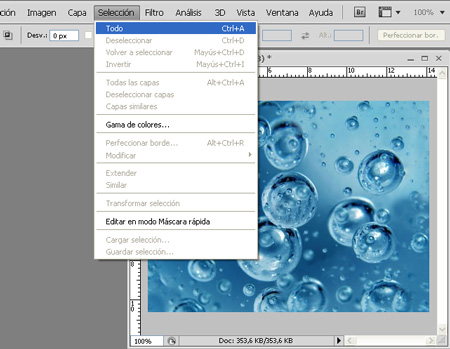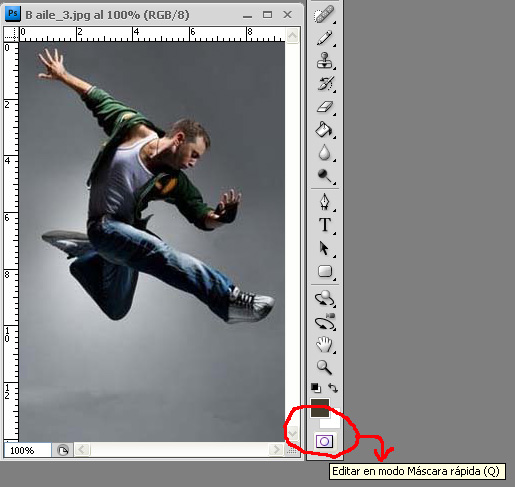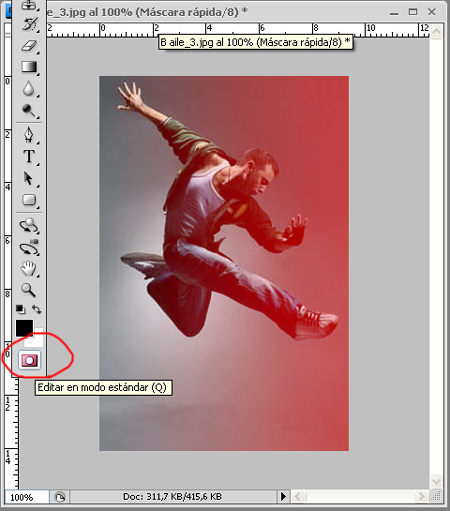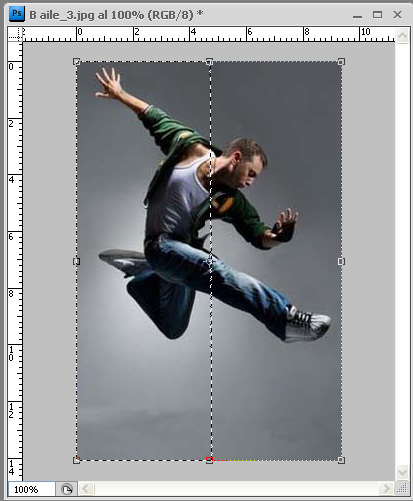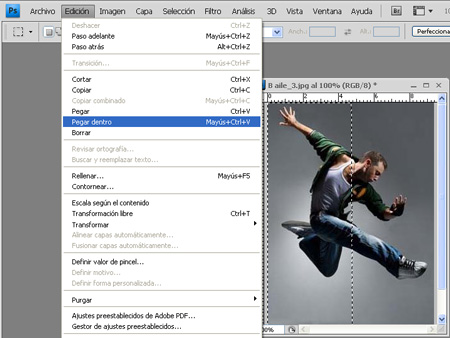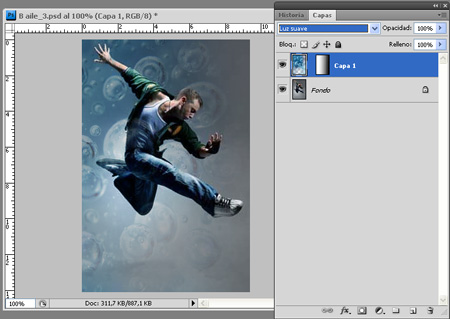Con este tutorial de Photoshop aprenderás a fusionar dos imágenes en una sola de una manera sencilla y muy vistosa.
1. Abre las dos imágenes que quieras fusionar. En nuestro caso hemos escogido estas dos.
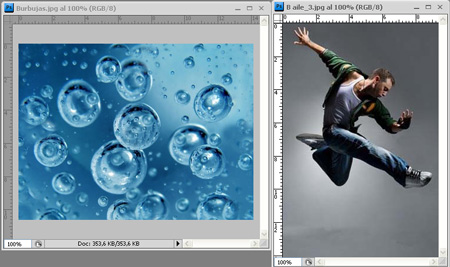
2. Para fusionar las dos imágenes lo primero que tienes que haces es seleccionarla toda y copiarla en el portapapeles. Para eso ves al menú Selección > Todo:
3.Una vez seleccionada ves a edición>copiar y mantenerla en el portapapeles:
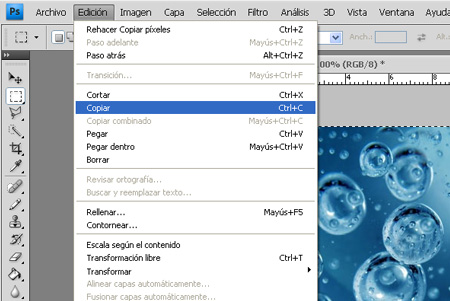
4.Con la imagen de las burbujas ya copiada en el portapapeles, ves a la imagen del bailarín y selecciona el icono de máscara rápida situado en la parte inferior de la barra de herramientas.
5. Coge la herramienta degradado y crea un degradado lineal a lo largo de toda la foto, se creara por defecto un degradado de rojo a transparente:
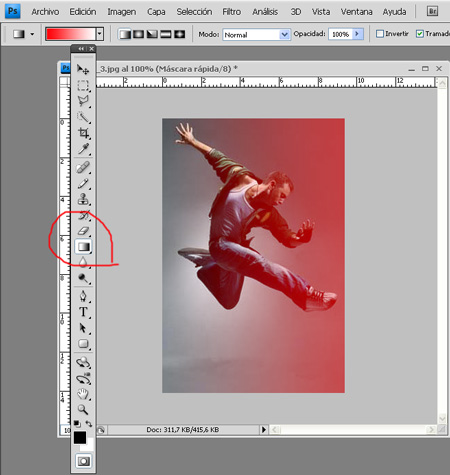
6. Vuelve al icono de mascara rápida y cambialo a modo estandar:
7.Se crea una selección del degradado que has creado:
8. Ahora solo te queda pegar la imagen burbujas.jpg, para eso ves a edición>pegar dentro
9.Automáticamente se crea la capa correspondiente a la imagen de las burbujas con el degradado que has realizado. Cuanto mas acerques al rojo de la mascara tu imagen, mas trasparente se ira poniendo , cuanto más te alejes del rojo de la mascara tu imagen, menos trasparente se ira poniendo.
10. Añade las imágenes que quieras y acaba la composición a tu gusto, nosotros hemos escogido la imagen de una ciudad para ponerla como fondo.
¿ Te gusta Photoshop? ¿ Quieres aprender más trucos sobre Photoshop? Infórmate sobre nuestros cursos de Photoshop en Barcelona.